目录篇
一:开箱、组装--------------------------------------2
二:小车基本测试------------------------------------3
三:给小车下载例程----------------------------------7
四:小车的电机驱动
小车组装完后,进行一下基本测试,首先打开电源开关,可以看到蓝色和红色的灯在闪烁、
OLED上显示操作方式,电压角度之类的值,编码器的值为0 ,貌似是数值太大的原因,还不太确定,因为可以看到从几百降到0,关的时候

现在还不能自己平衡,然后按一下左上角的开关(拨码开关在ON位置),车子就可以平衡的站住了,就是来回摆动较大,因为是测试程序,这个还得后面自己调试
再下一步,手机连接小车,这一步比较简单,配对密码是1234,还没研究
模块,应该可以自己改蓝牙名称的
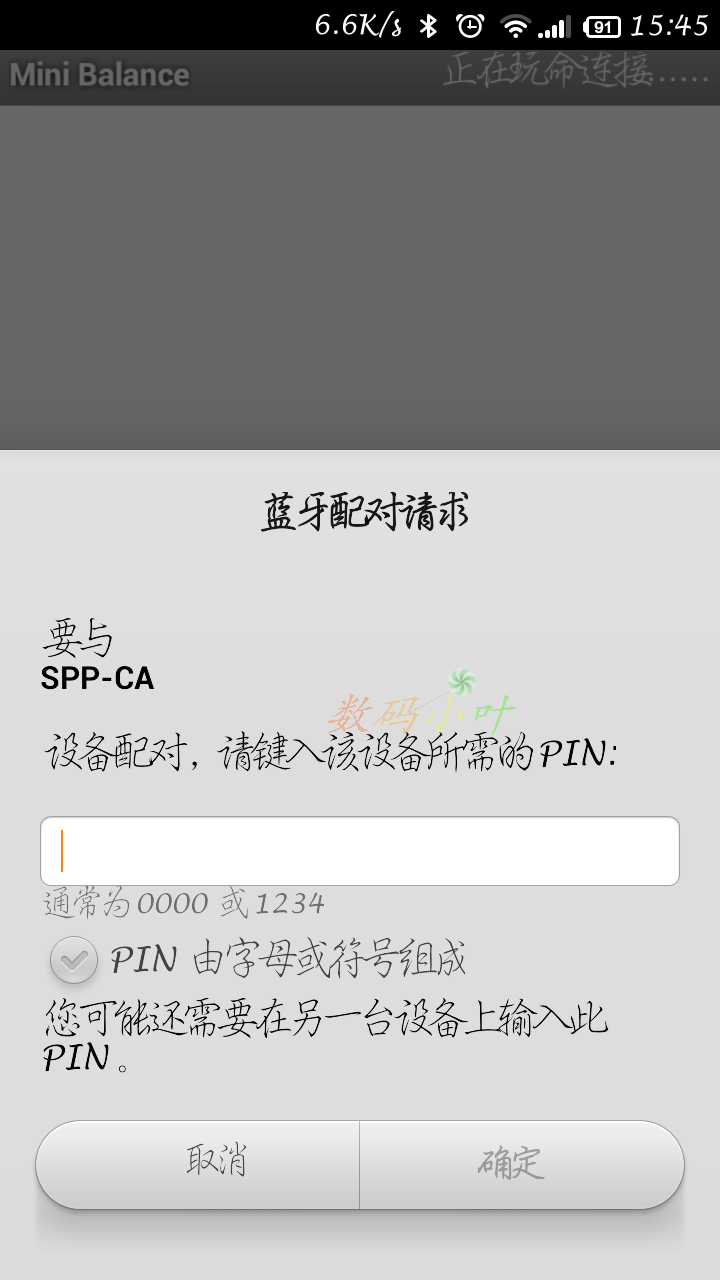
最后一项,测试上位机显示,首先拿一个usb转串口线,和主控板连接,GND ---GND,RXD---PA9,TXD---PA10,注意,这块vcc不要接。保证小车电池供电,不然容易损坏usb口,小车的电流比较大。
软件这块唯一要改的就是波特率和串口号,操作可以看下图:
测得数据波形:
至此,小车的基本的测试完毕。
一直在断断续续的看PID和MPU6050的资料,这周算是正式开始弄小车了,弥补了好多知识,尤其PID这块,以后用到再说。首先,终于可以给小车下载程序了,借用nucleo板的STLINK来调试,可以很方便
首先看下小车的原理图,下载部分
然后再看STM32F1xx的参考手册,看下PA13和PA14管脚的定义
这样就ok了,知道定义就好接线了,在来看下nucleo板的STLINK引脚定义
结合图,可以看出,我们只需要连接2、3、4引脚即可,其他引脚用不到

连接完后,用软件测试下,看是否连接成功
软件正确识别出了小车的芯片,这样就这么连线没问题了,然后再对keil进行必要的设置,就成功了
设置下载方式为ST-Link
然后,点load下载
程序下载成功
| 有奖活动 | |
|---|---|
| 2026年“我要开发板活动”第三季,开始了! | |
| 硬核工程师专属补给计划——填盲盒 | |
| “我踩过的那些坑”主题活动——第002期 | |
| 【EEPW电子工程师创研计划】技术变现通道已开启~ | |
| 发原创文章 【每月瓜分千元赏金 凭实力攒钱买好礼~】 | |
| 【EEPW在线】E起听工程师的声音! | |
| 高校联络员开始招募啦!有惊喜!! | |
| 【工程师专属福利】每天30秒,积分轻松拿!EEPW宠粉打卡计划启动! | |
 我要赚赏金打赏帖 我要赚赏金打赏帖 |
|
|---|---|
| window下生成compilecommands.json的的方法被打赏¥22元 | |
| 【S32K3XX】GPIO中断配置被打赏¥26元 | |
| 【分享开发笔记,赚取电动螺丝刀】WS2812B的RGB灯介绍以及驱动方法被打赏¥25元 | |
| PTC与NTC功能常规对比被打赏¥14元 | |
| 【S32K3XX】核间通信MU使用被打赏¥27元 | |
| 【分享开发笔记,赚取电动螺丝刀】关于3pin锂电池接口的介绍/使用被打赏¥16元 | |
| 以启明云端ESP32P4开发板实现TF卡读写功能被打赏¥28元 | |
| 【分享开发笔记,赚取电动螺丝刀】树莓派5串口UART0配置被打赏¥25元 | |
| 【STM32F103ZET6】17:分享在Rtos项目中断管理的使用经验被打赏¥23元 | |
| 【STM32F103ZET6】16:分享在中断中恢复串口任务,遇到的问题被打赏¥31元 | |